windows server 域间的操作
windows server 域
首先要准备两台虚拟机,我这边准备了一台Windows server2012 作为域控制器,一台Windows10作为客户机

第二步分别给两台主机配置IP,要保证它们在同一个网段下,关闭防火墙,并能实现互通


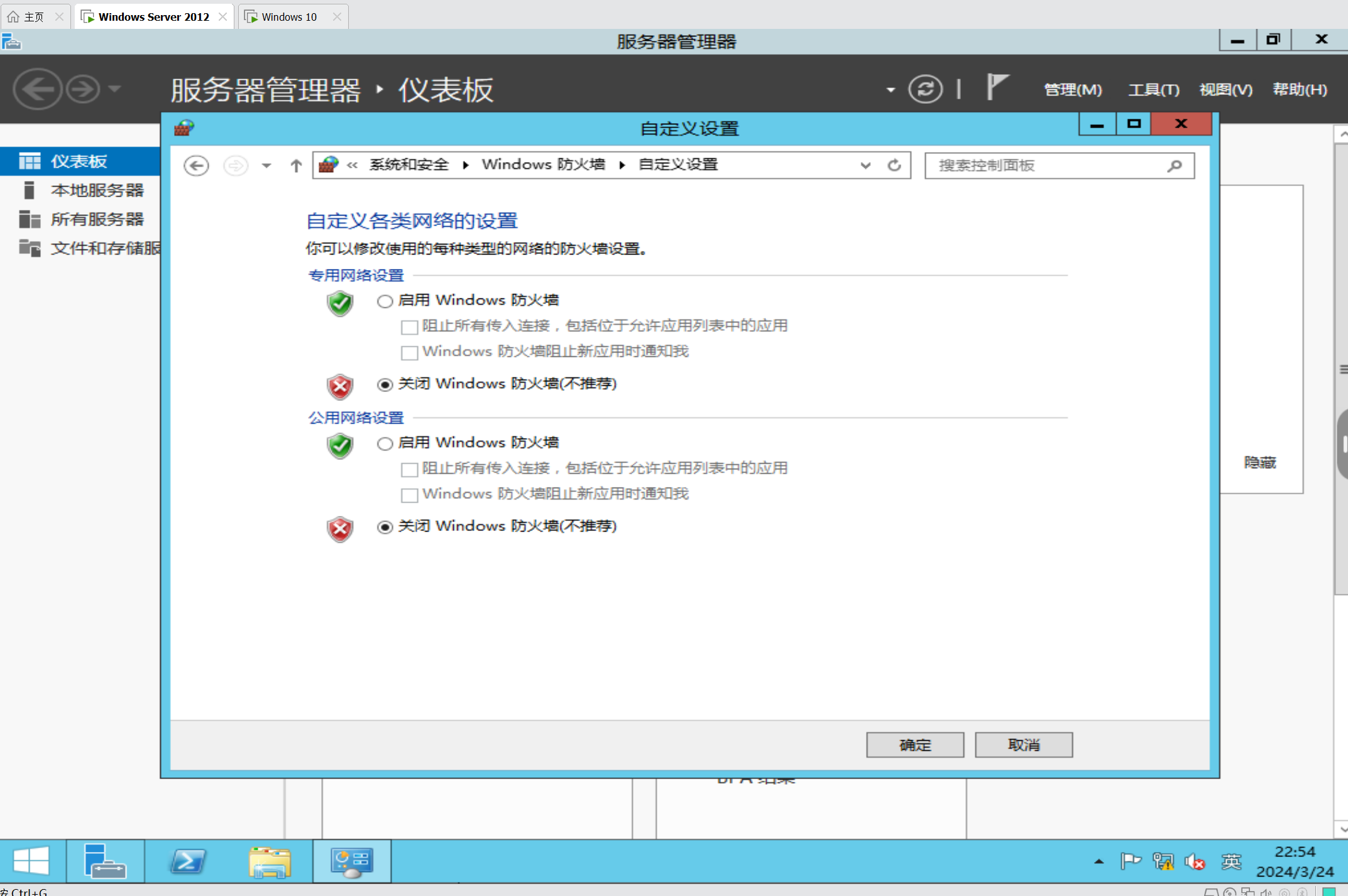
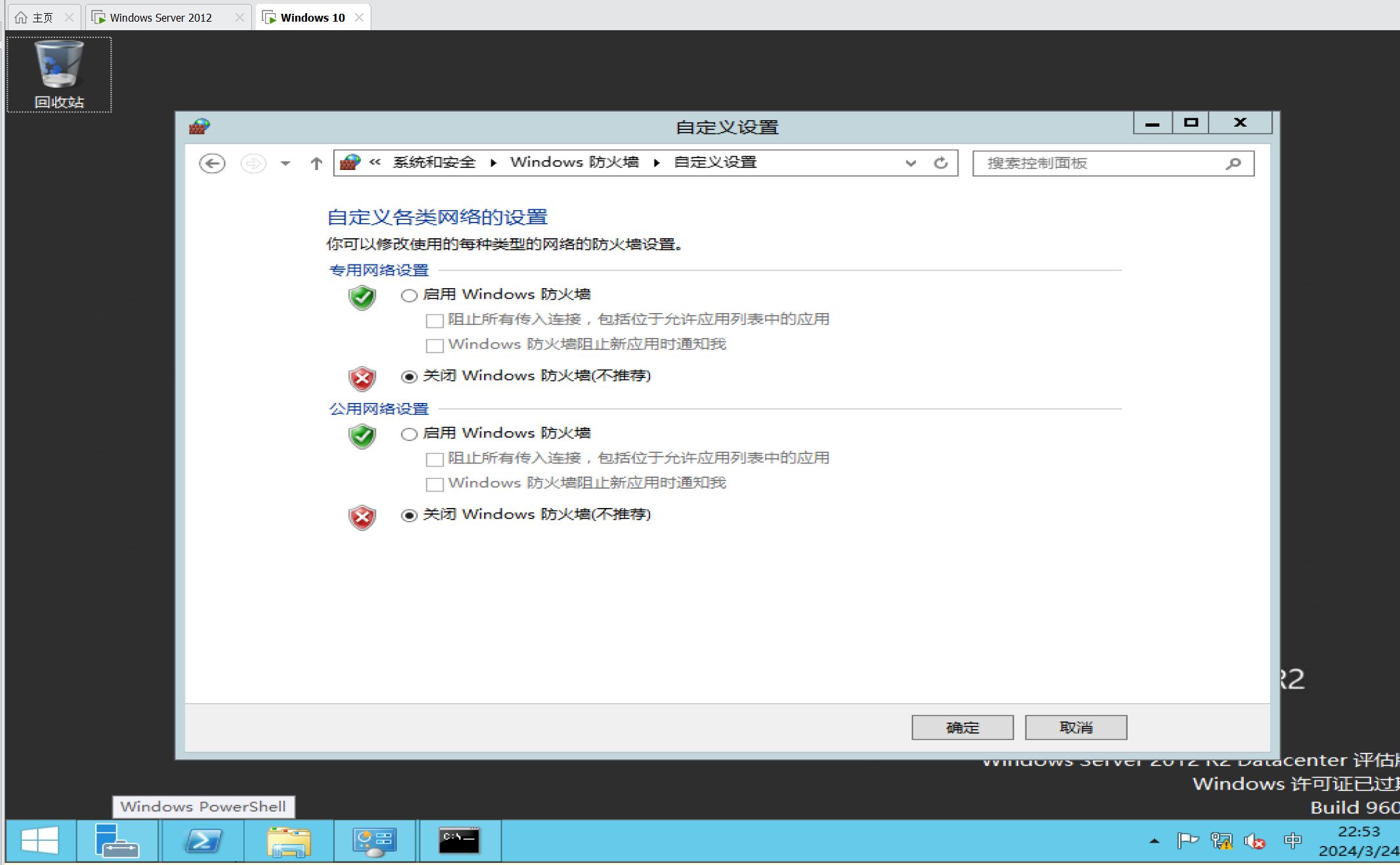


能ping通之后我们去Windows server2012 也就是主服务器上去添加Active Directory域服务
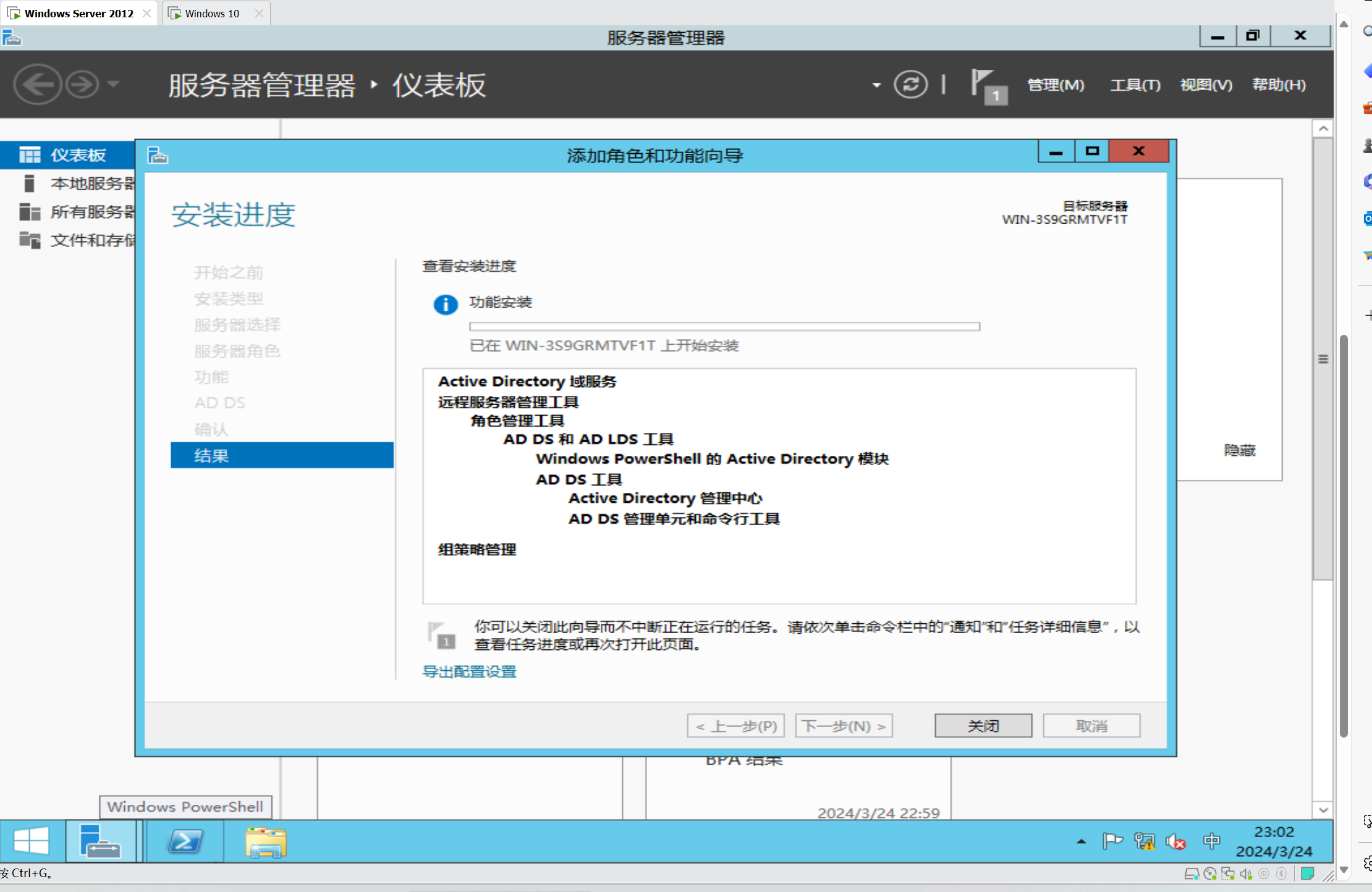
安装完成后我们点击右上角的黄色三角将此服务器提升为域控制器
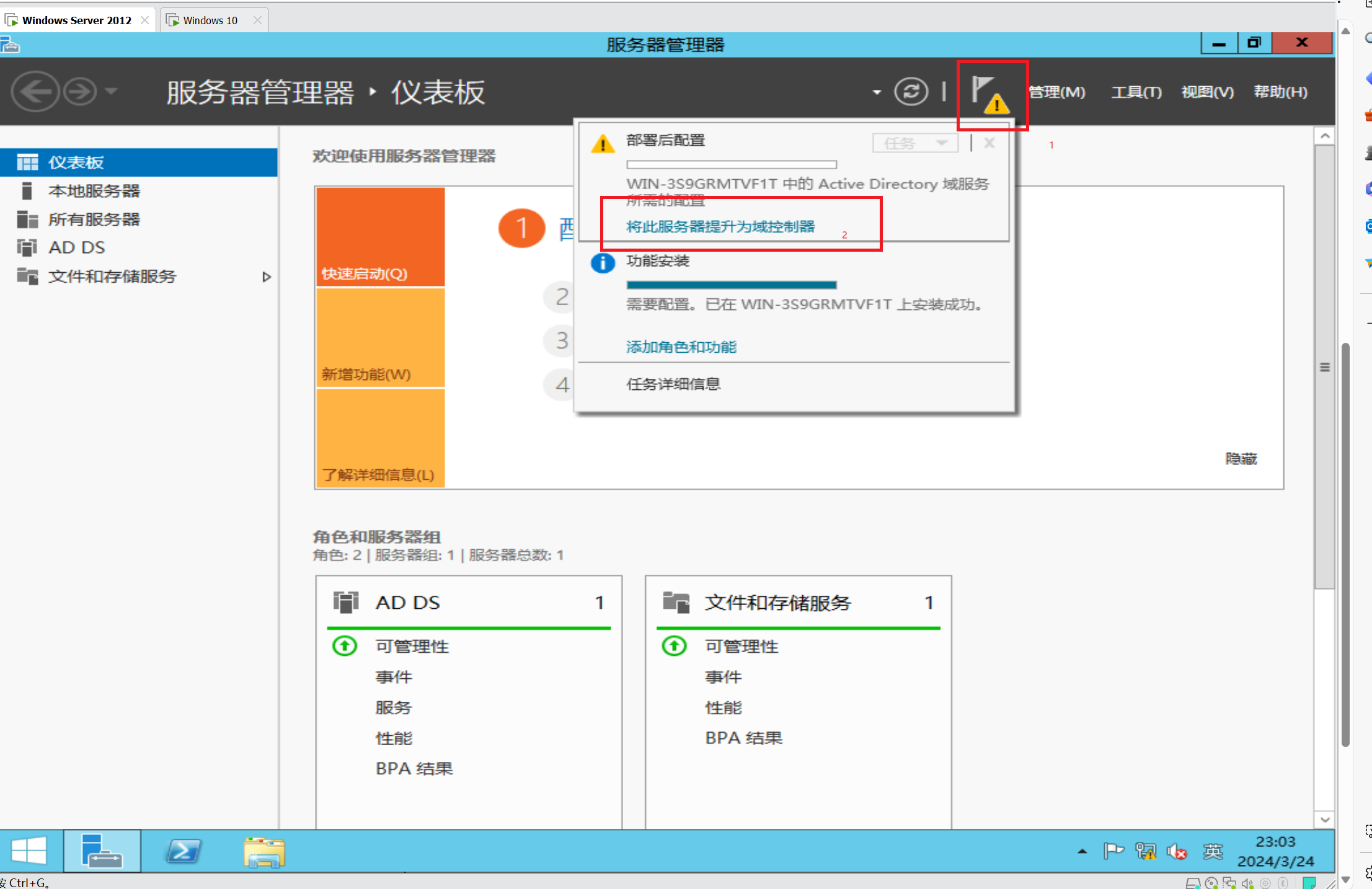
然后我们要建立一个新林,域名自定
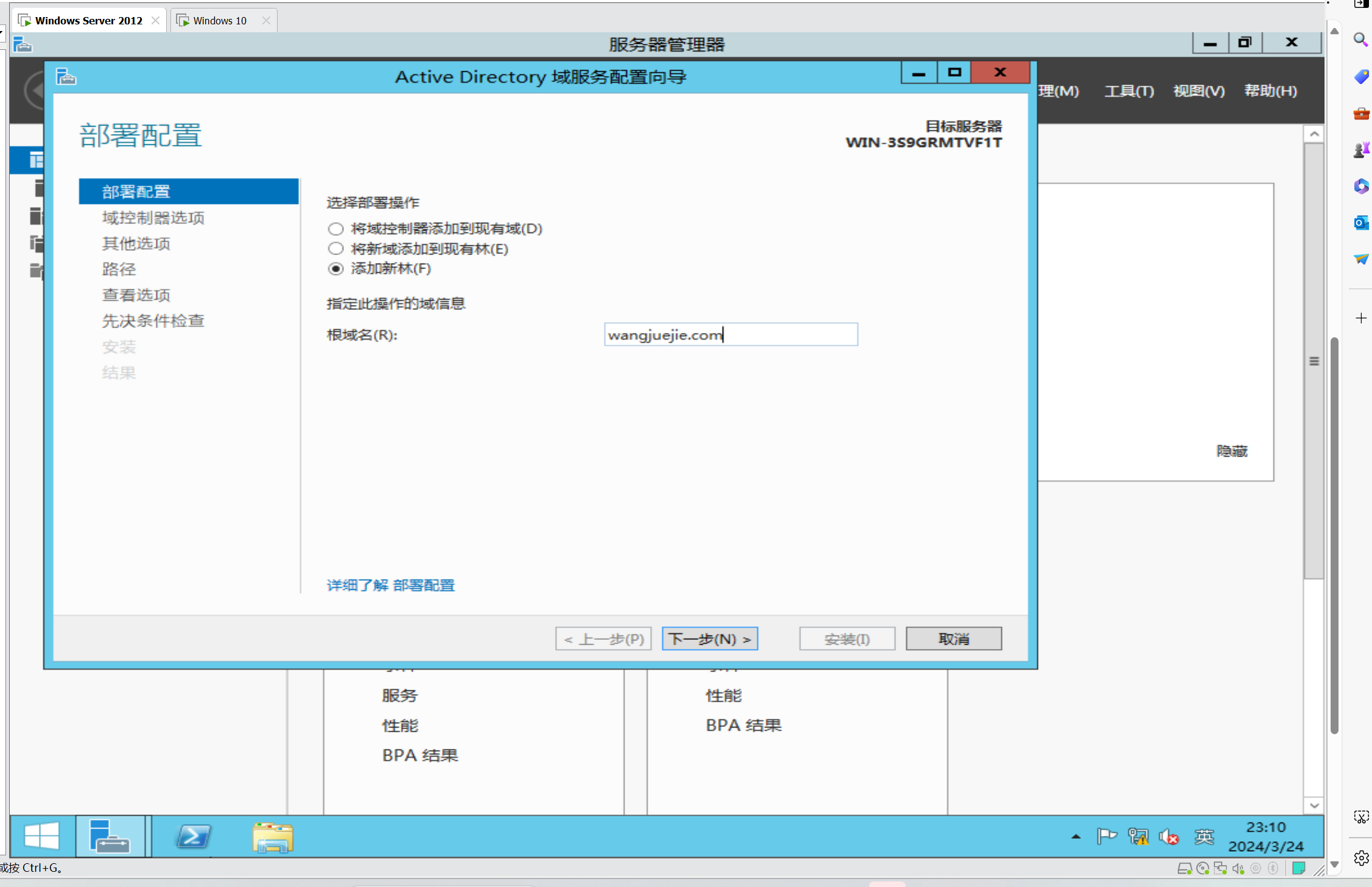
添加成功后计算机会重启,重启之后我们就用域用户登录,登陆之后验证一下。在控制面板→系统和安全→系统→高级系统设置→计算机下
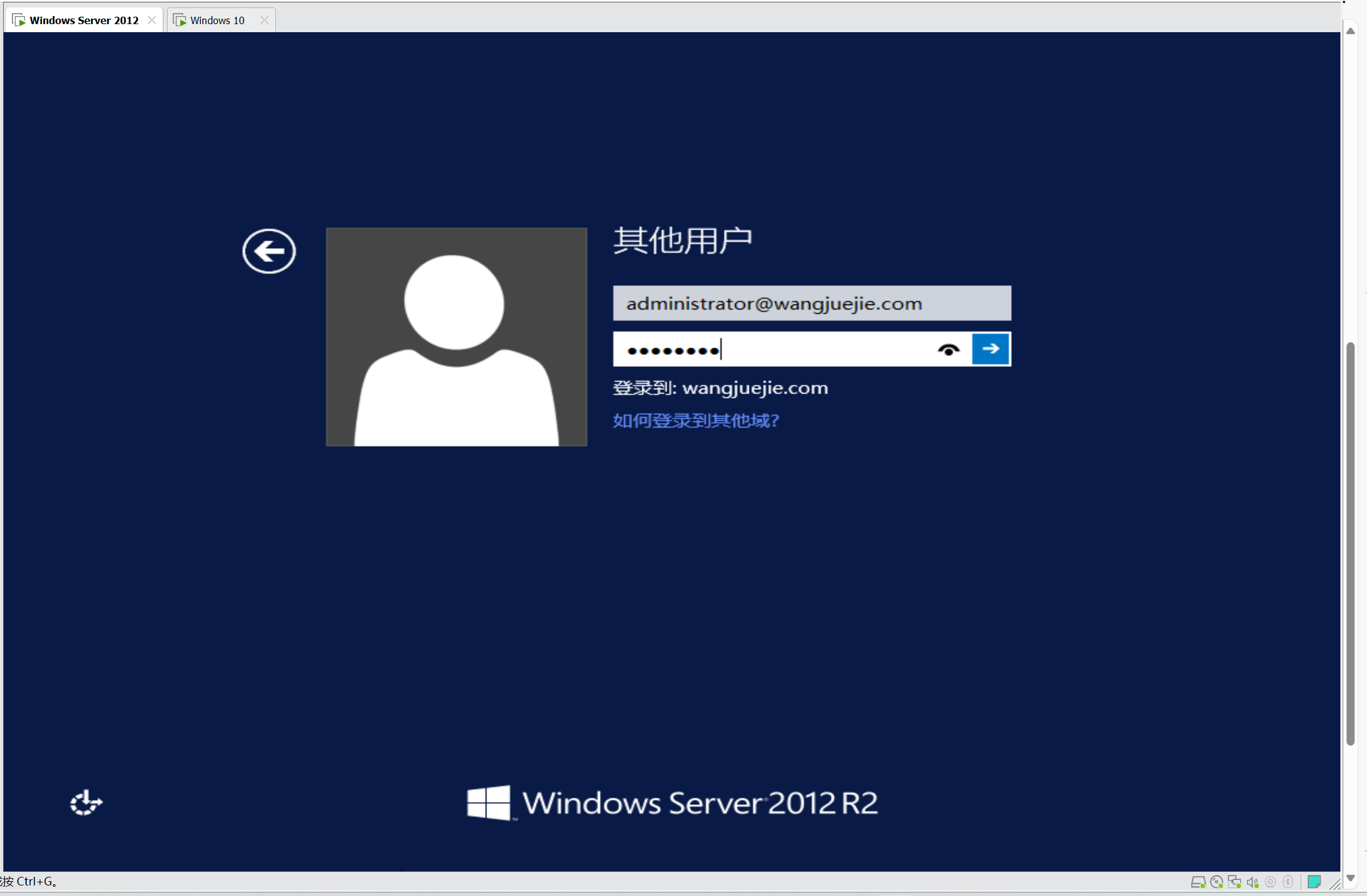
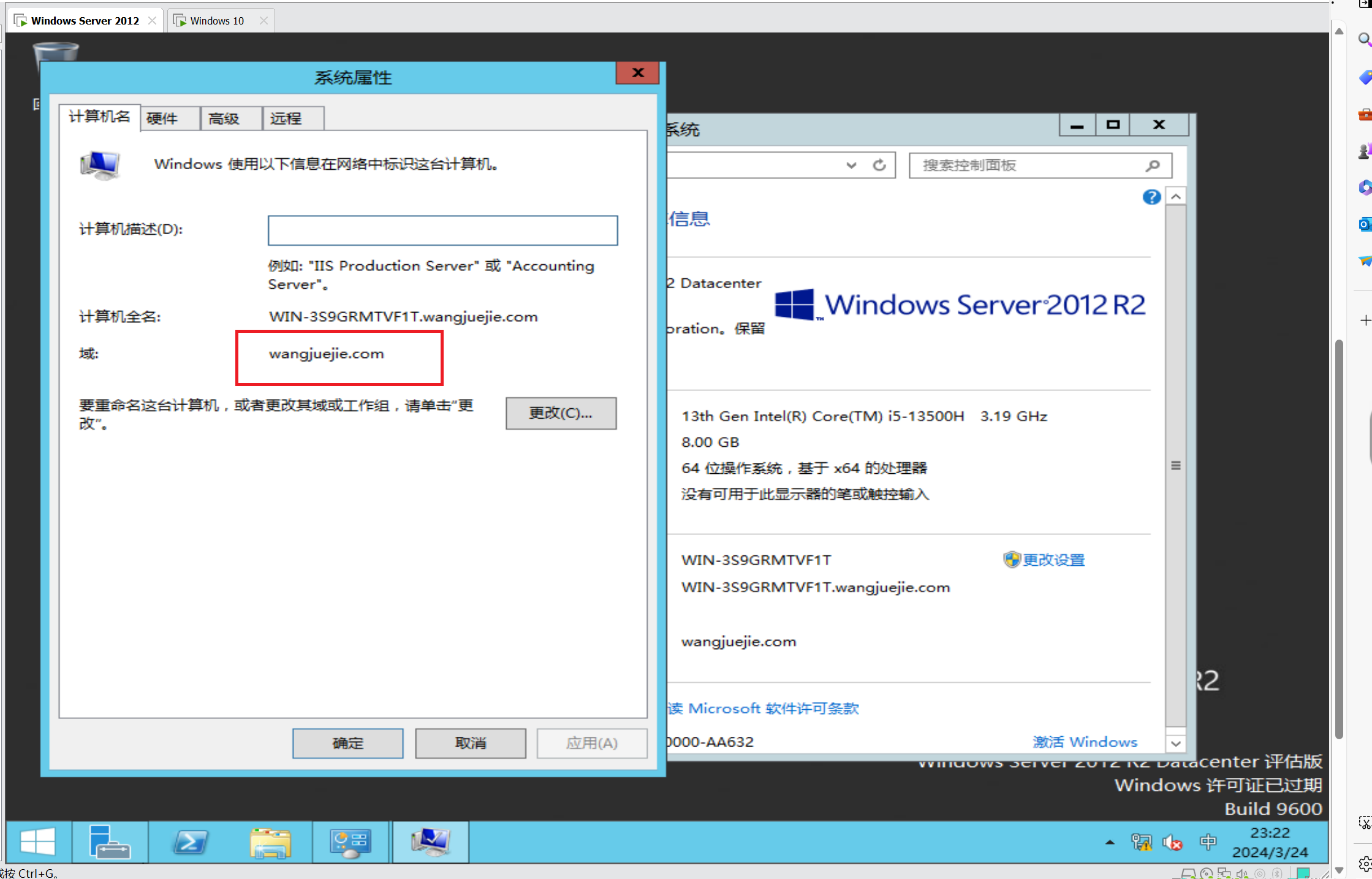
上一步完成之后我们要去客户机里把Windows10 客户机加入到wangjuejie.com域中,单机控制面板→系统和安全→系统→高级系统设置→计算机名→更改


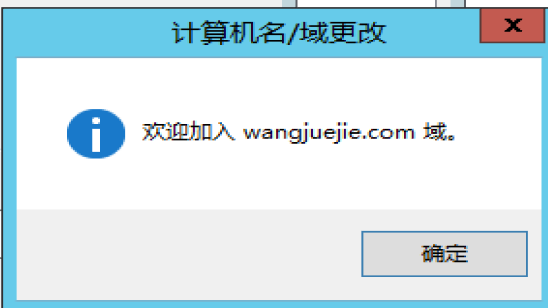
加入成功后会弹出重启,我们点击立即重启就行。重启之后用本地用户已加入的域登录

上一步完成之后我们在服务器管理器里单机工具选择用户和计算机里双击wangjuejie.com 后再双击Builtin
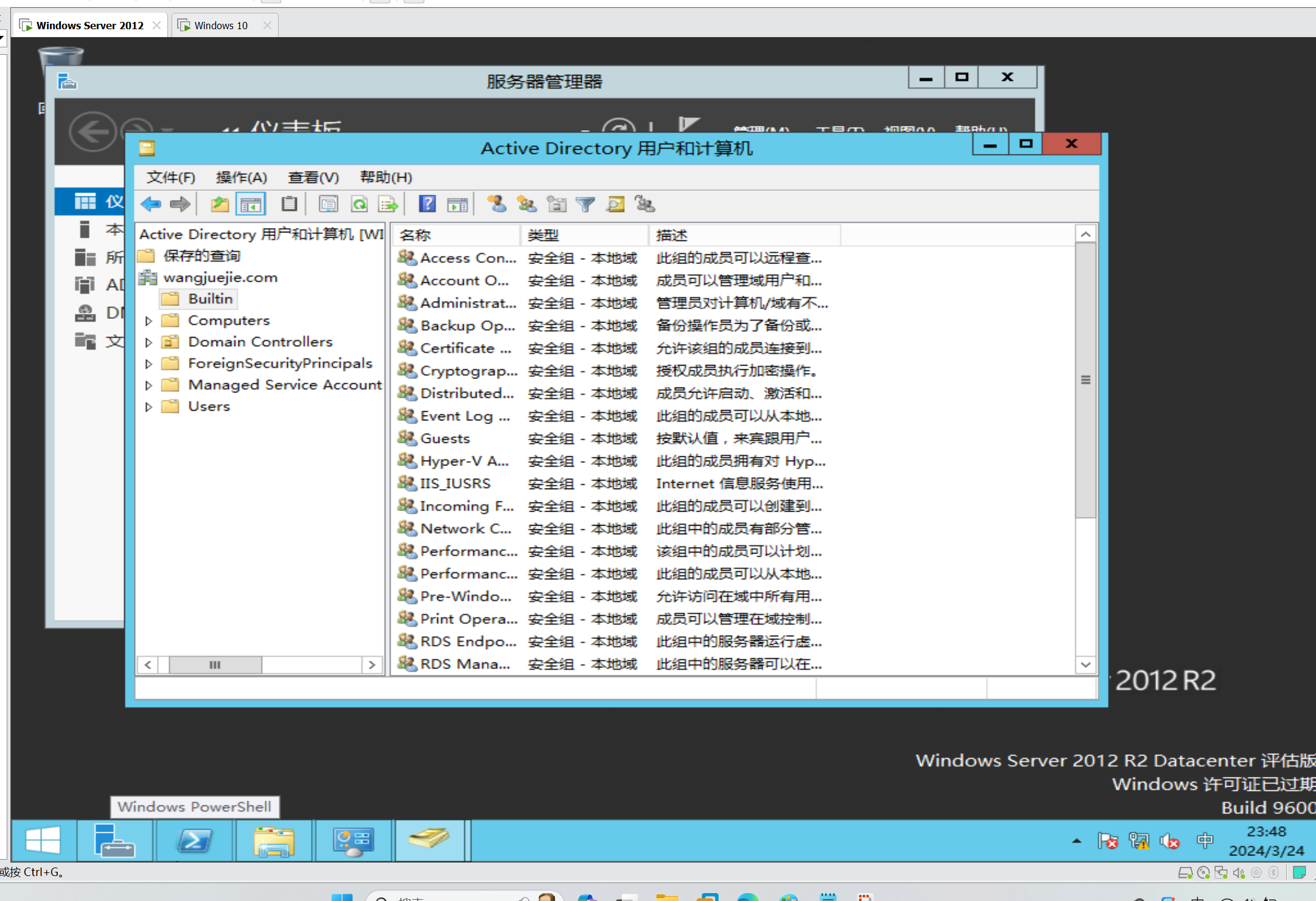
鼠标右键单机右边空白处选择新建两个用户来实验。密码自行设置
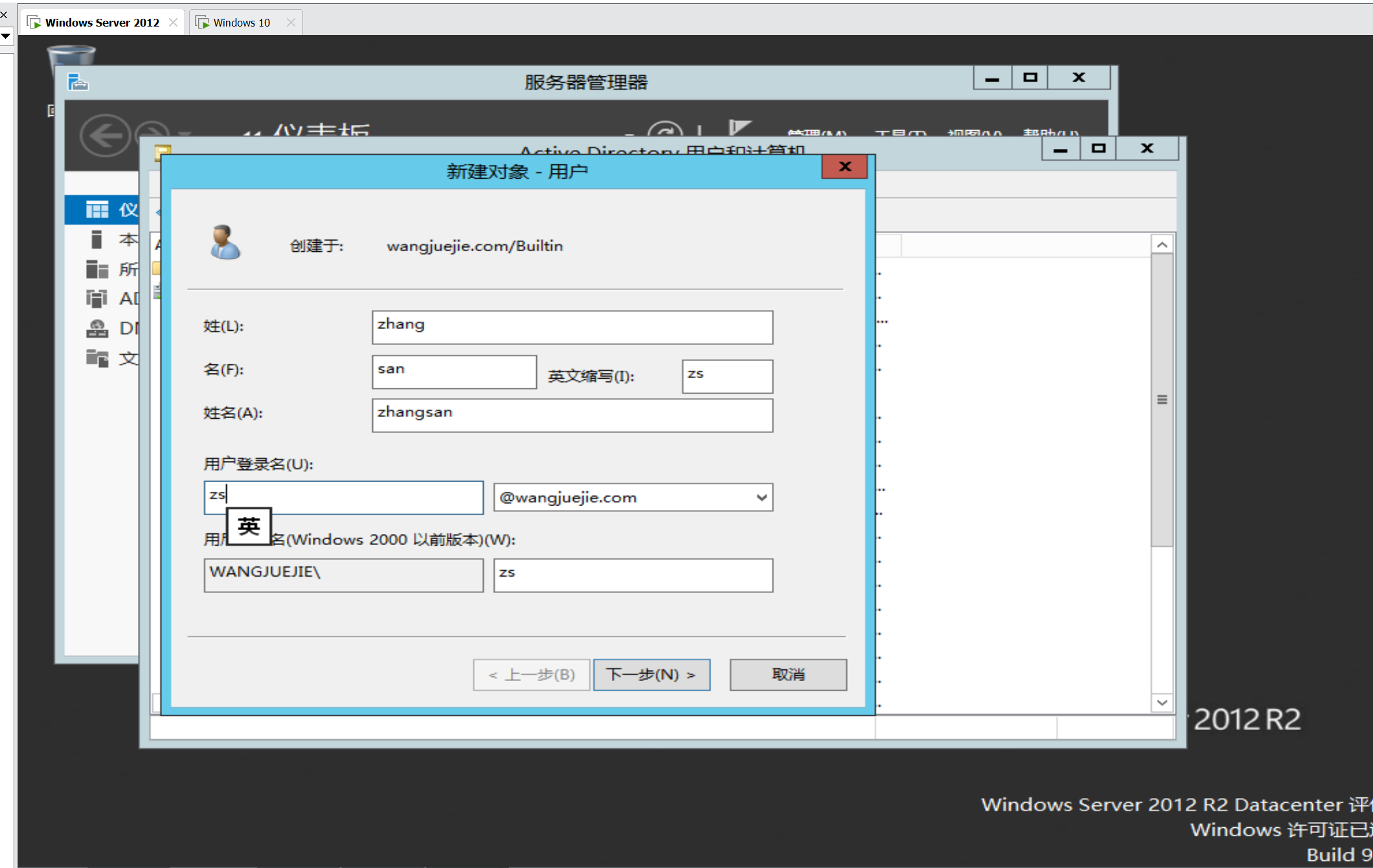

下一步再在主用户机上面新建文件夹,鼠标左键点击新建的文件夹选择共享高级共享,设置权限
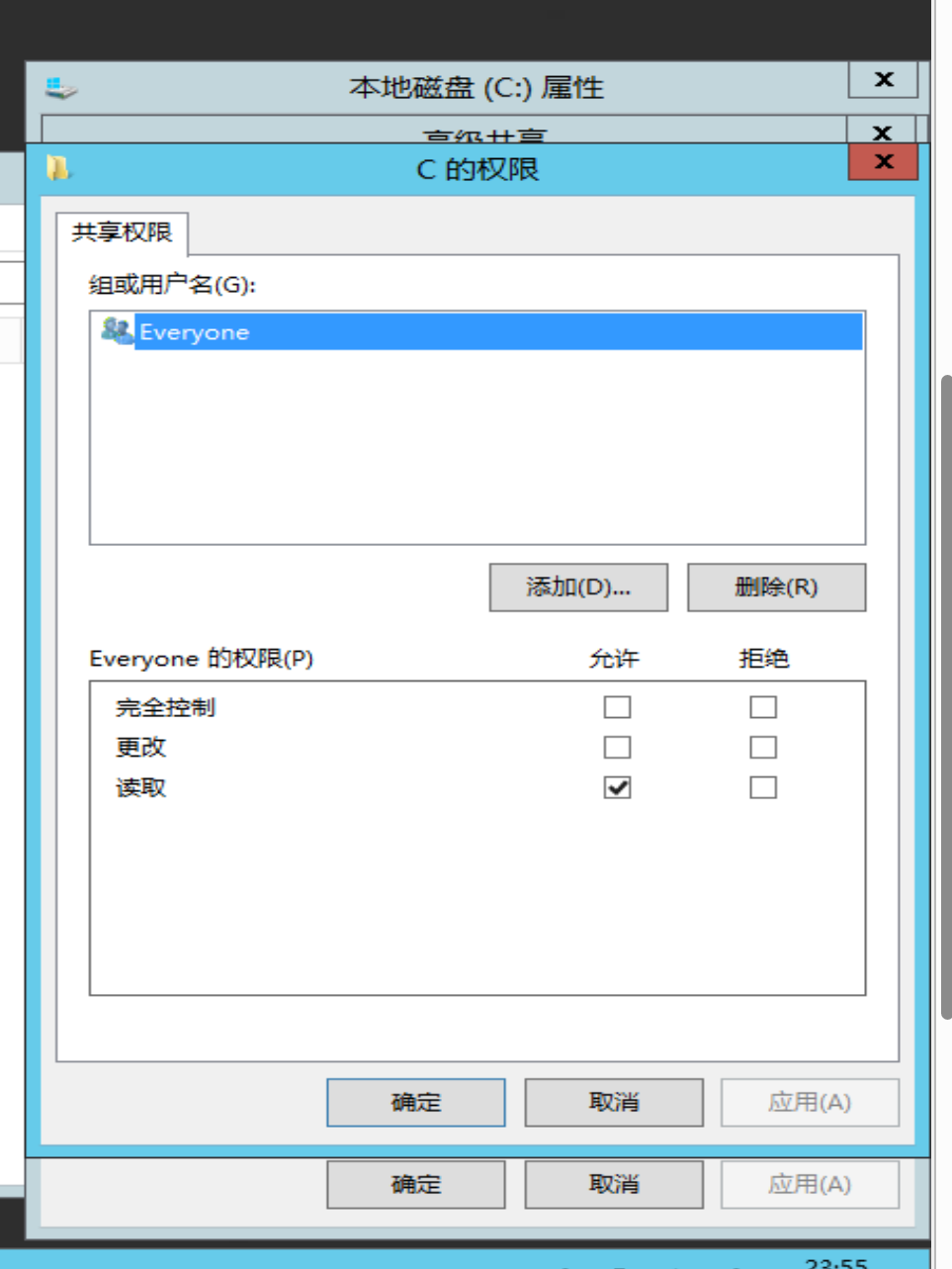
删除Everyone后添加新建的两个用户(zs,ls)并设置权限
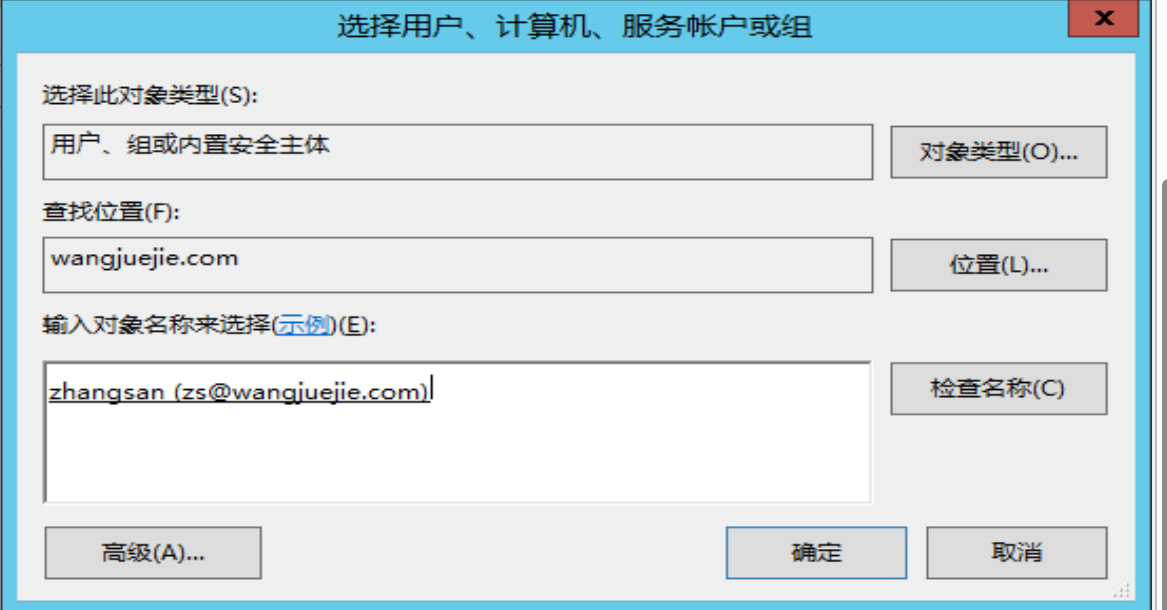

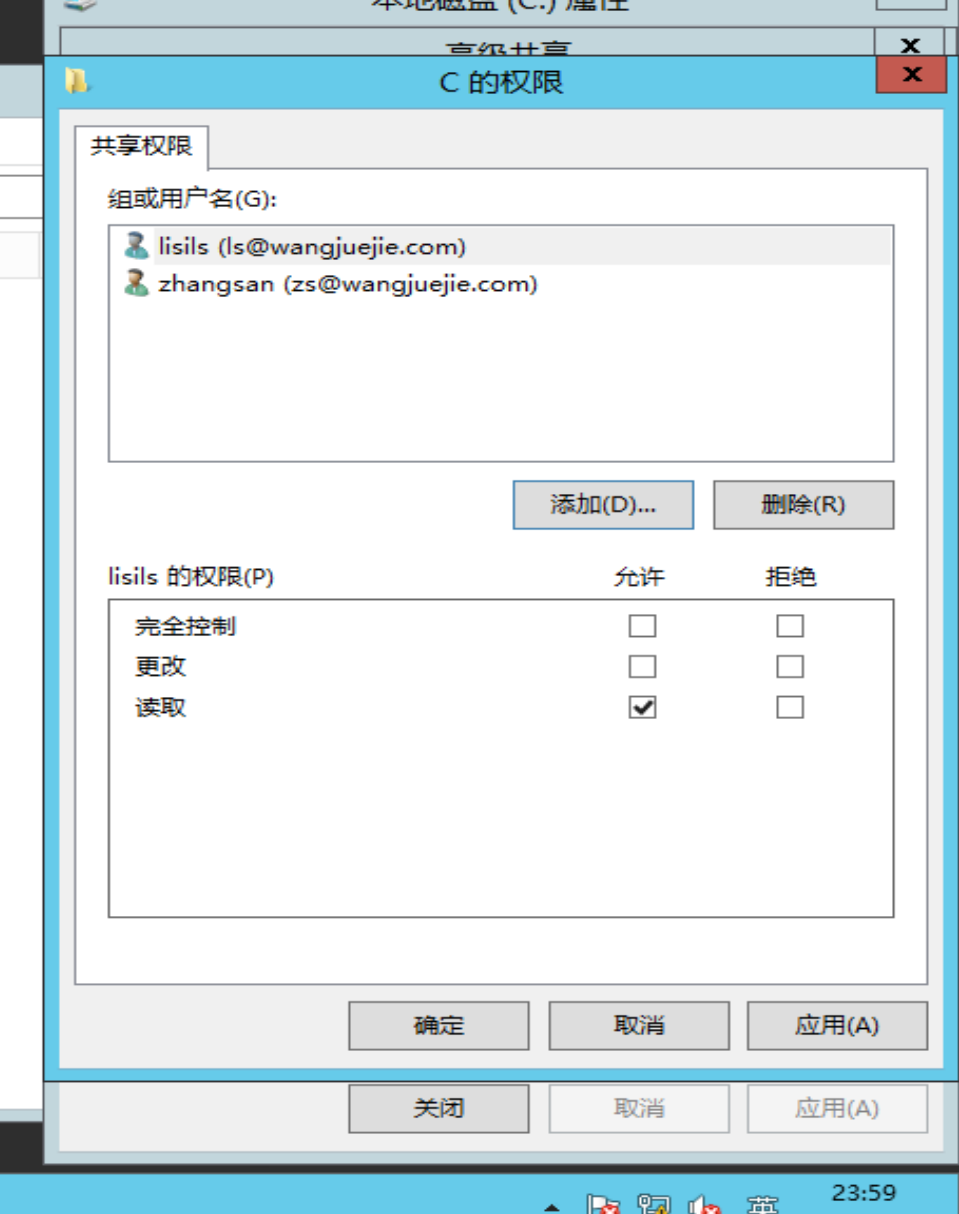
操作完成后,我们在客户机上用zs或ls来登录并测试,登录成功后他会让你改密码
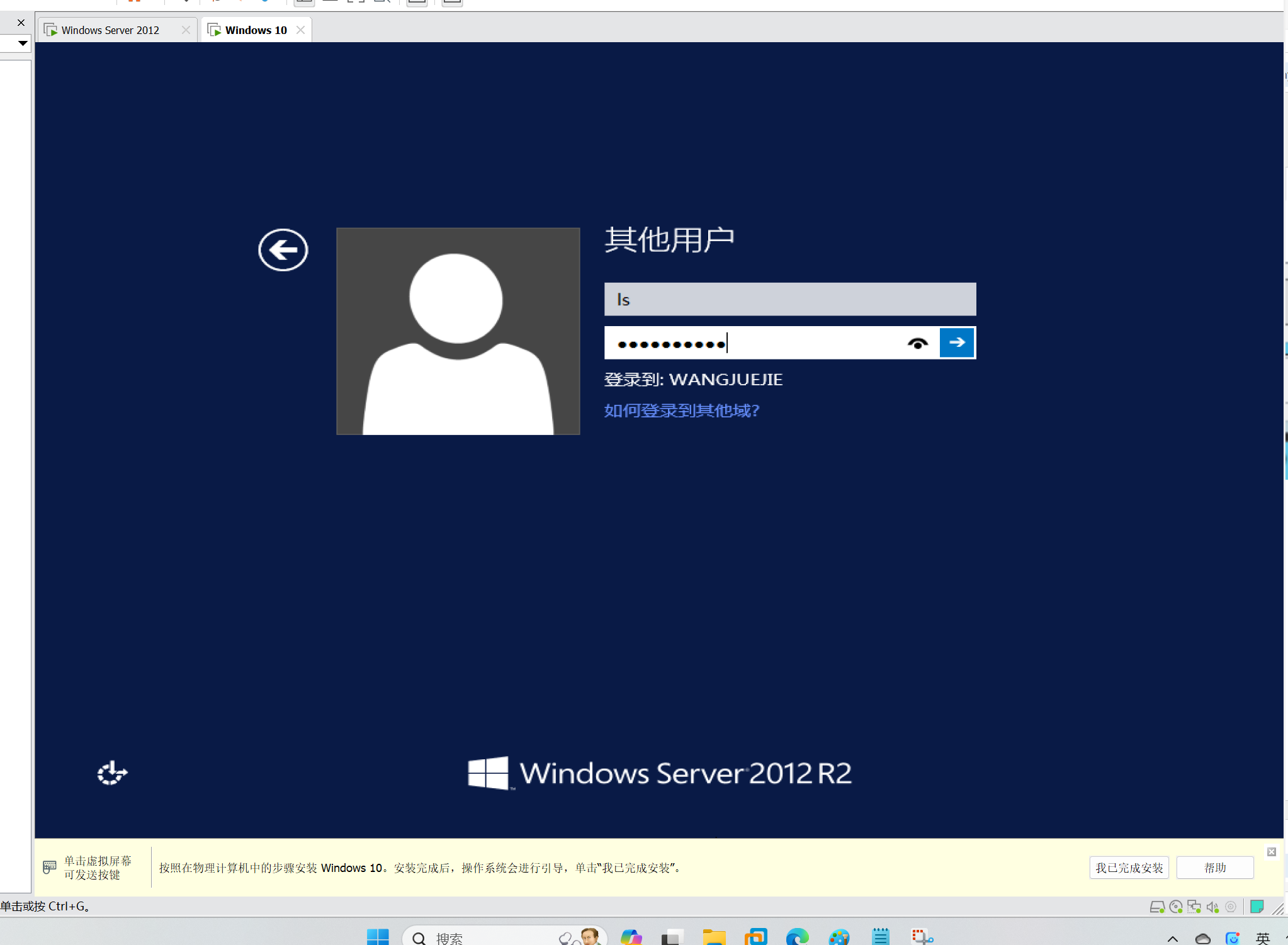
登陆成功后我们用客户机访问主控制端 IP
IP
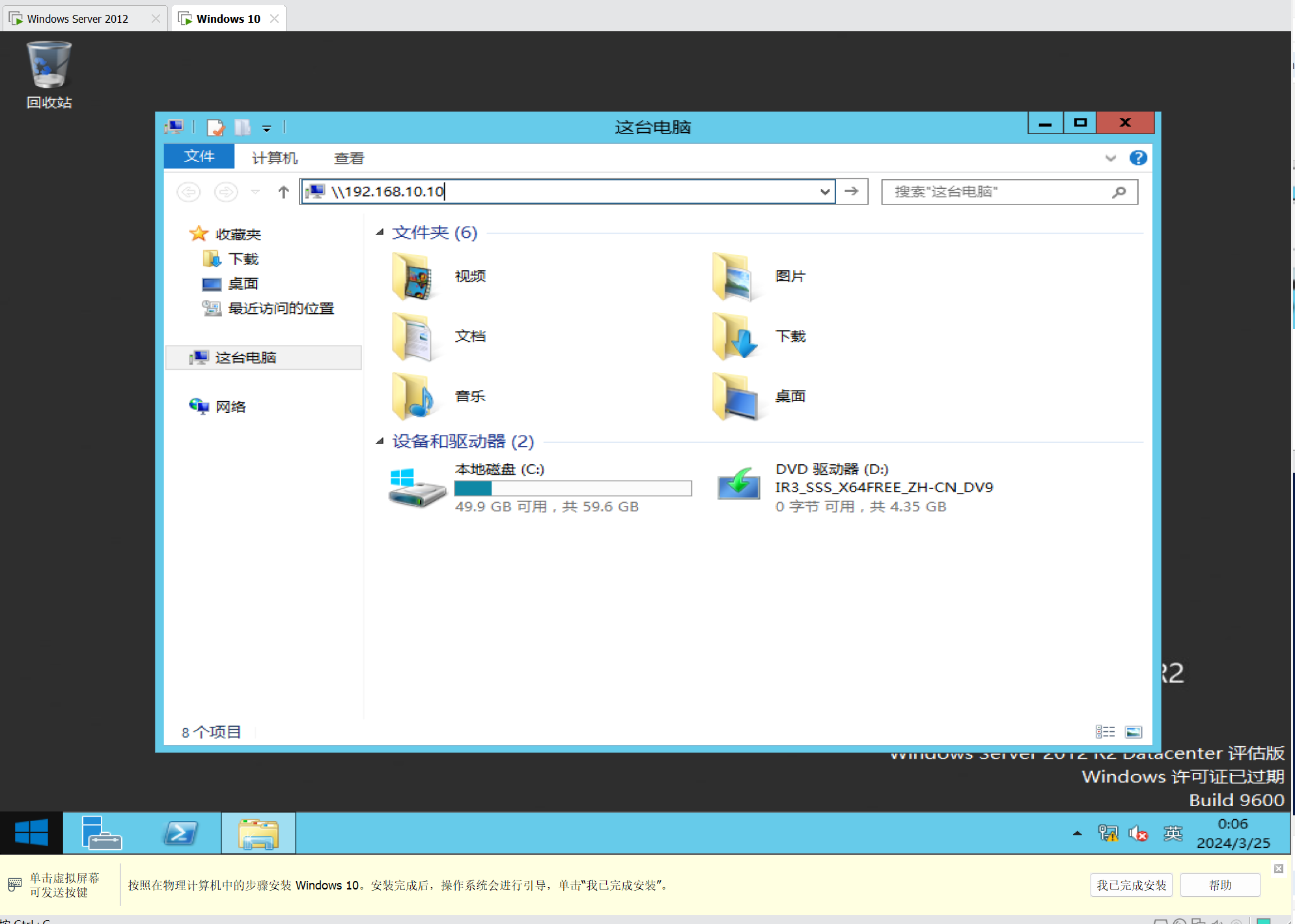

ls的权限我设置的是只读取不能更改,如下图所示我测试成功
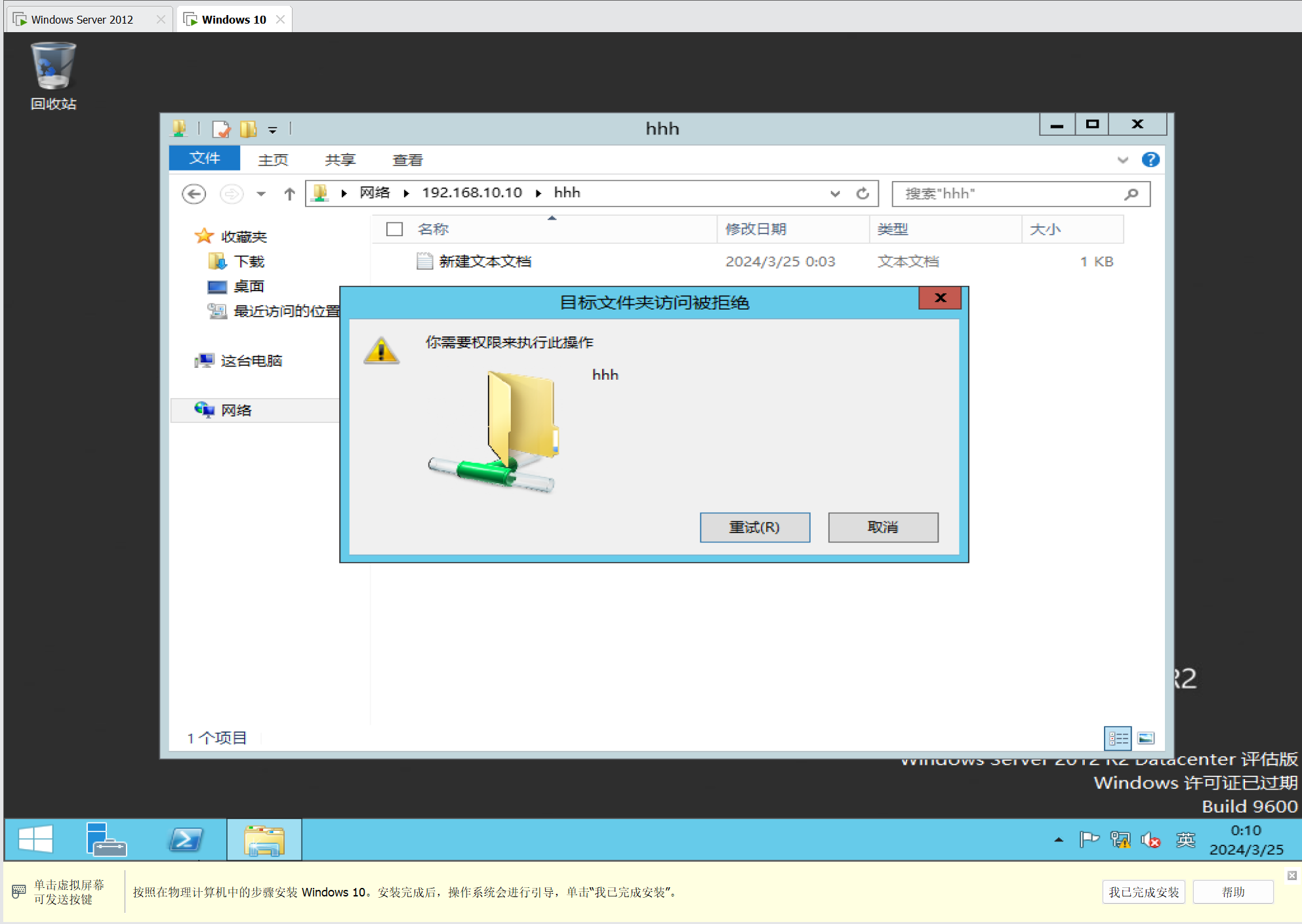
在登录zs相同操作,zs我给的权限是可读取也可写入
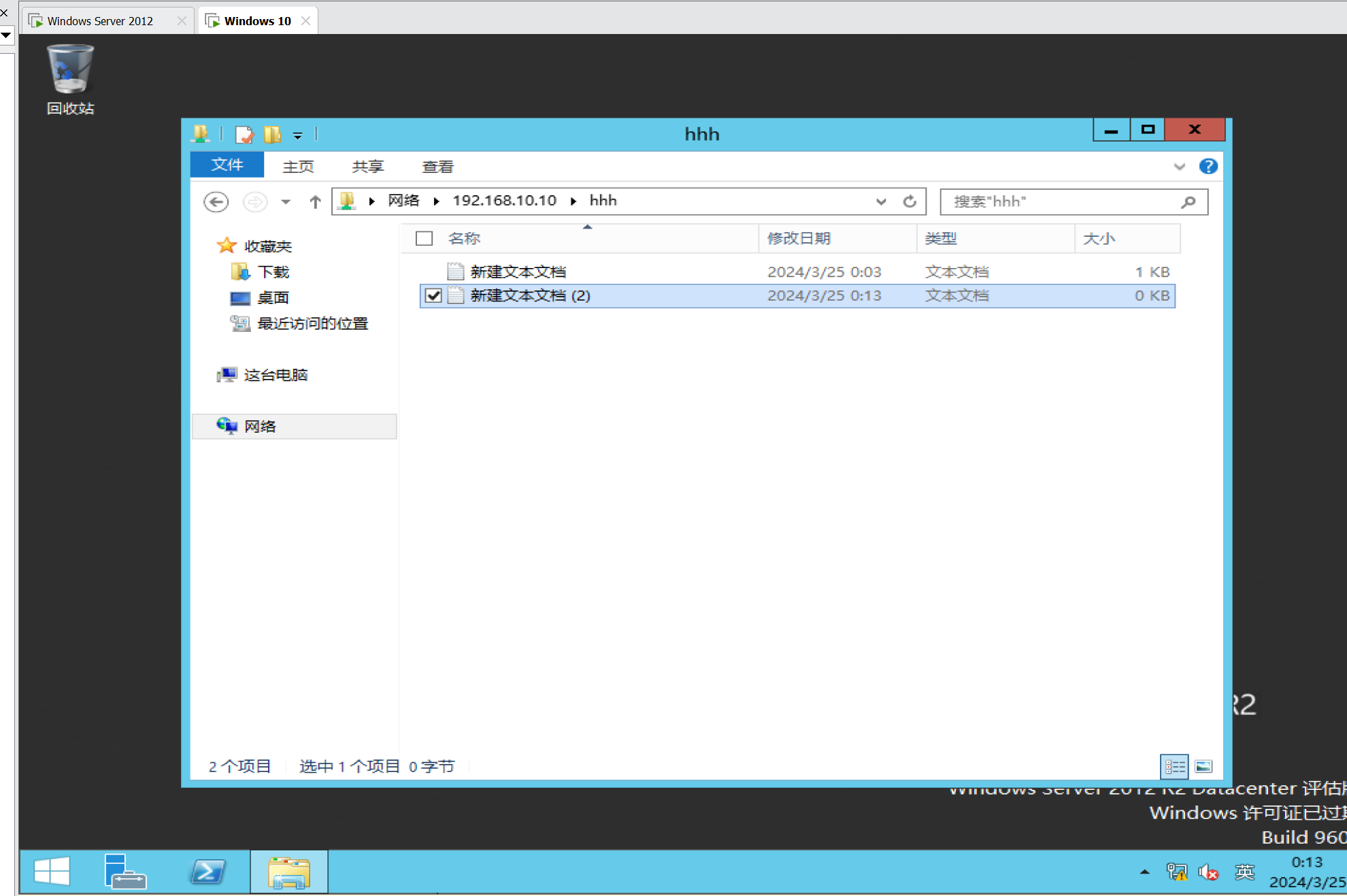
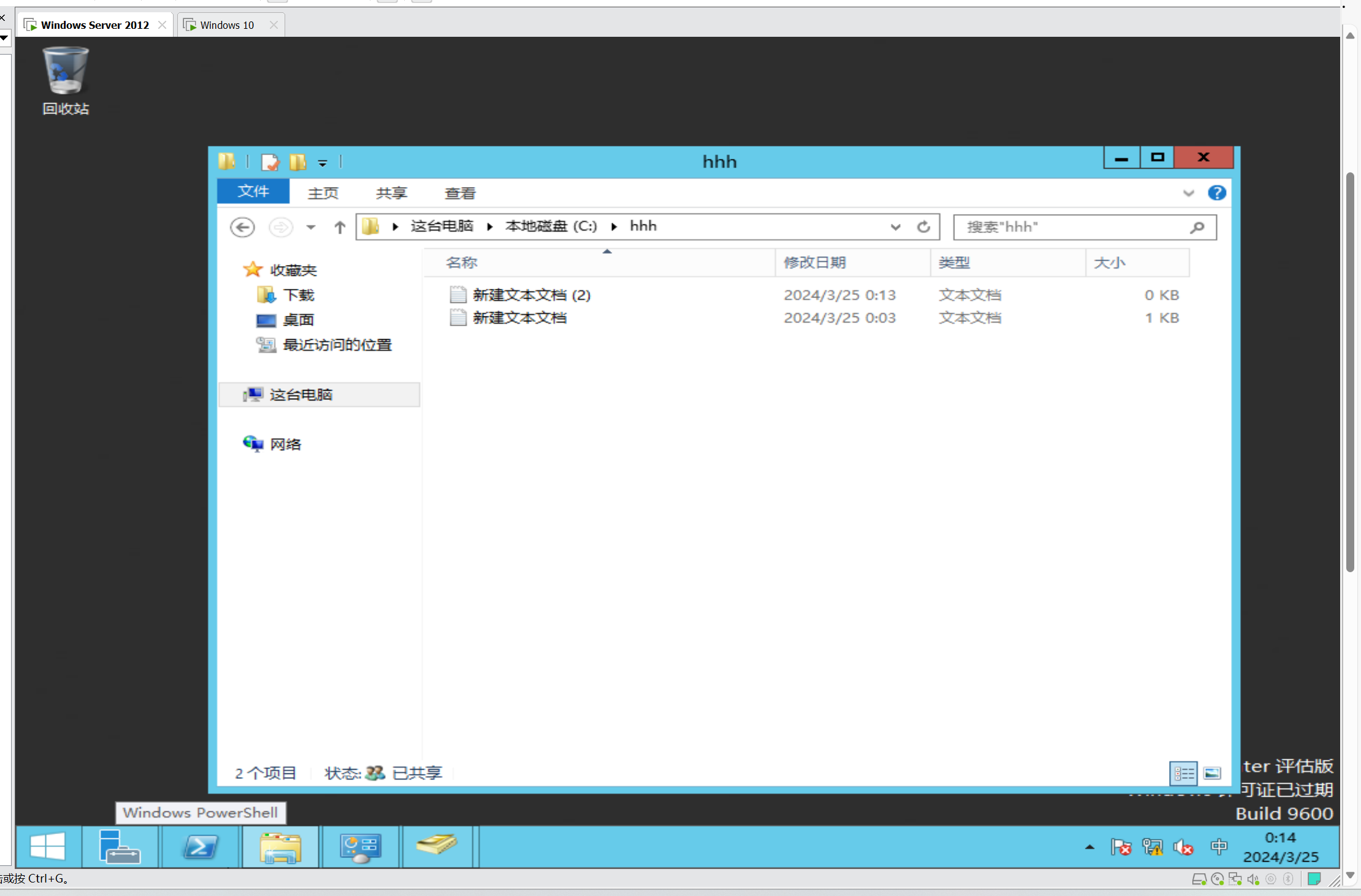
最后再回到服务器管理器里单机工具选择用户和计算机里双击wangjuejie.com 后再双击Builtin选择新建组

给新建的组添加到共享文件夹添加权限

在安全组里添加成员,给权限

然后在访问主控制器,访问成功。





 浙公网安备 33010602011771号
浙公网安备 33010602011771号